Mách nhỏ cách xử lý iPhone 6 bị ẩn Wifi cực kỳ đơn giản
Khi iPhone 6 bị ẩn Wifi, việc trải nghiệm các tính năng trực tuyến trên chiếc dế yêu của bạn như lướt web, chơi game, nghe nhạc, xem phim online… sẽ gặp nhiều khó khăn. Vậy đâu là thủ thuật có thể giúp bạn xử lý tình trạng khó chịu này?
Smartphone phải kết nối tốt với Wifi mới có thể đem tới cho người dùng những phút giây trải nghiệm trọn vẹn. Vì thế, nếu chiếc iPhone 6 của bạn bị ẩn Wifi, bạn cũng không thể sử dụng máy một cách thoải mái. Đây chính là lý do khi đen đủi bị sự cố này làm phiền, bạn cần tìm cách khắc phục lỗi càng nhanh càng tốt.
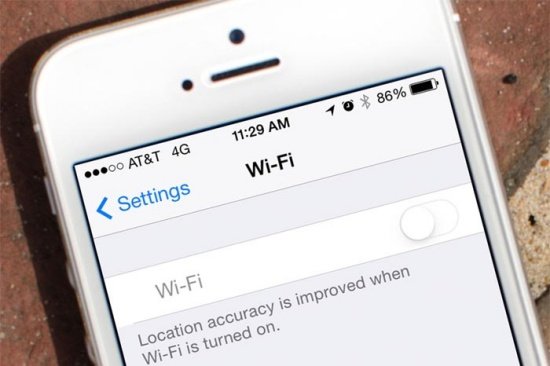
Tại sao iPhone 6 bị ẩn Wifi?
Khi iPhone 6 bị ẩn Wifi, biểu tượng Wifi sẽ không hiển thị trên màn hình của máy, cho dù bạn đã kích hoạt tính năng này. Đồng thời, bạn cũng không thể kết nối với mạng Wifi và như vậy, việc truy cập Internet để giải trí, làm việc cũng gặp nhiều khó khăn.
Nguyên nhân của sự cố này thường là:
✦ Phiên bản iOS hiện tại không thật sự phù hợp với iPhone 6.
✦ Máy bị nhiễm virus, xung đột ứng dụng, Jailbreak bị sai,… khiến phần mềm bị lỗi.
✦ Cài đặt mạng trên iPhone 6 bị thay đổi nên không còn phù hợp.
✦ Phần cứng của iPhone 6 bị hư hỏng. Có thể máy từng bị rơi rớt, ngấm nước hoặc va đập mạnh, khiến IC Wifi bị lỗi. Từ đó, tình trạng ẩn Wifi xảy ra cũng là điều dễ hiểu.
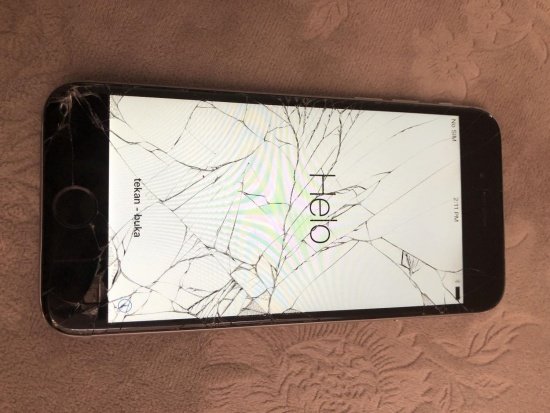
Thông tin hữu ích cho iFan:
Những cách đơn giản giúp lỗi Phone 6 bị ẩn Wifi được khắc phục
Để xử lý tình trạng ẩn Wifi trên iPhone 6, bạn có thể áp dụng một vài giải pháp đơn giản sau:
✪ Khởi động lại iPhone 6
► Đầu tiên, bạn hãy thử tắt rồi bật lại tính năng Wifi trên máy. Nếu không hiệu quả, bạn có thể bật rồi tắt chế độ máy bay – một cách giúp những kết nối trên máy được Reset.
► Đặc biệt, bạn không thể bỏ qua việc khởi động lại chiếc iPhone 6 của mình. Bởi dù chỉ là một thủ thuật đơn giản, nhưng đôi khi cách này sẽ đem lại tác dụng mà bạn không ngờ đến.
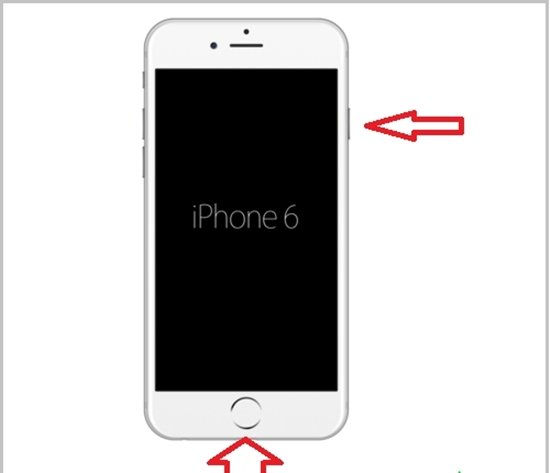
✪ Quên mạng Wifi đang kết nối
► Để quên mạng Wifi đang kết nối trên iPhone 6, bạn hãy vào Cài đặt => Wifi => Chọn chữ “i” bên cạnh Wifi đang kết nối trên máy. Sau đó, bạn chọn “Quên mạng này”.
► Sau khoảng 1 vài phút, bạn tiến hành kết nối lại với mạng Wifi là được. Bạn nhớ nhập đúng mật khẩu nhé.

✪ Đặt lại cài đặt mạng
► Với những vấn đề liên quan đến Wifi, đặt lại cài đặt mạng là một thủ thuật được nhiều người áp dụng. Bạn chỉ cần vào Cài đặt => Cài đặt chung => Đặt lại => Đặt lại cài đặt mạng để tiến hành.
► Thủ thuật này không làm ảnh hưởng tới các dữ liệu trên máy. Tuy nhiên, nếu việc đặt lại cài đặt mạng không hiệu quả, bạn có thể chọn lệnh Xóa tất cả nội dung và cài đặt. Với lệnh này, bạn cần sao lưu dữ liệu cẩn thận trước khi thực hiện.

✪ Đem máy đi sửa chữa
► Bạn không thể xử lý tình trạng iPhone 6 bị ẩn Wifi tại nhà? Nếu vậy, có thể bộ phận Wifi trên máy đã bị hư hỏng.
► Với trường hợp này, bạn cần nhanh chóng đem máy tới một trung tâm sửa chữa iPhone uy tín. Tới đây, máy sẽ được kiểm tra và được khắc phục lỗi bằng những giải pháp chuyên nghiệp.

Chúc bạn thành công!
